У Steam кожен гравець може стати частиною певної спільноти, присвяченої будь-якій грі. Щоб зробити проведення часу в ній більш цікавими, сотні і тисячі геймерів викладають в Стим все, що пов'язано з певними іграми, в окремі розділи сервісу. Це можуть бути гайди з прокачування, розвитку героя, забавні і красиві Скріншоти, Відео з геймплеєм або цікавими моментами. Ви теж можете завантажити відеоролик до себе в профіль, щоб поділитися ним зі своїми іншими користувачами, друзями або зробивши його приватним, або просто для отримання очок досвіду, так як це є однією з умов отримання значка від Steam для підвищення рівня профілю.
Читайте також: підвищуємо свій рівень в Steam
Додавання відео в Steam
Додані відео таким чином, не маючи приватних налаштувань, будуть відображатися в стрічці активності, завдяки чому ваші друзі зможуть їх дивитися, коментувати і оцінювати. Це ж стосується і розділу &171; спільнота & 187; , де для кожної гри весь контент розділений по групах: туди ж потрапить і ваш відеоролик в разі, якщо ви зробите його публічним для перегляду.
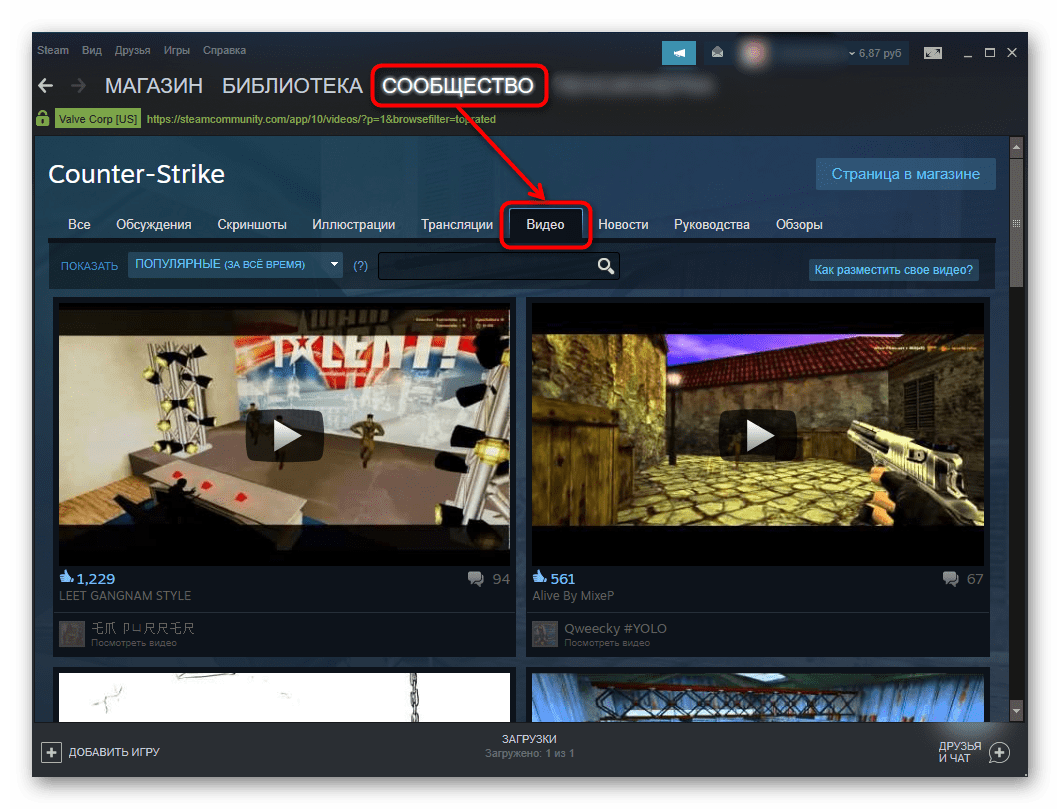
Крім того, стає доступним додавання відео в одну з груп, присвячених тій чи іншій тематиці. Відразу ж варто відзначити, що на даний момент для додавання відео є тільки один спосіб, тому альтернативних шляхів шукати не варто. Це зроблено не тільки з метою безпеки (Ютуб обмежує додавання незаконного контенту), але і для того щоб сам Стим не виступав в ролі хостингу, а був лише посередником, провідним на перегляд відео через спеціально призначений для цього сервіс і, можливо, частково допомагав в розкрутці ігрових каналів.
- Відкрийте через внутрішньоігровий браузер будь-який розділ, в шапці сайту Наведіть курсор миші на ваш нікнейм і зі сплив меню виберіть &171;вміст&187; . Відзначимо, що всі дії можна проводити і через звичайний веб-оглядач, а не клієнт.
- Перейдіть на вкладку &171;відео&187; і клікніть по кнопці &171;Прив'язати аккаунт YouTube&187; . Вже багато років Стим дозволяє здійснювати завантаження відео тільки через цей відеохостинг, і тільки ті ролики, що були завантажені вами особисто. У зв'язку з цим для додавання файлів доведеться спочатку закачати їх до себе на Ютуб, і тільки потім вже в Стим.
- Клацніть на кнопку &171;отримати доступ до моїх відео на YouTube&187; .
- Відкриється форма авторизації &8212; по черзі введіть логін і пароль від Google-аккаунта.
- На дозвіл зв'язати акаунти дайте відповідь ствердно.
- У разі успіху відобразиться напис &171;ваш обліковий запис YouTube прив'язаний до профілю Steam.&187; , тепер можна переходити до додавання ролика. Насамперед відзначте галочками відео, які будете завантажувати. Зі списку знайдіть гру, а якщо її немає на цьому акаунті, впишіть її назву вручну в відповідну графу. Залишається тільки натиснути на кнопку & 171; Додати відео&187; .
- Не забудьте прочитати &171; Примітка&187; на цій же сторінці. Під публічними роликами маються на увазі і приватні, але доступні для розміщення на сторонніх сайтах. У нашому випадку всі записи приховані, але їх можна подивитися за унікальними посиланнями. Проте їх все одно можна розмістити в Steam.
- Оповіщенням про успішне проведення процедури служить напис &171;додано № відео&187; .
- Щоб налаштувати його приватність, клікніть ще раз по вкладці &171;відео&187; &8212; ви побачите плитку з роликом, що з'явився.
- Натиснувши на & 171; управління відео & 187; , а потім відзначивши галочкою файл для зміни, можете налаштувати рівень його видимості або видалити. Підтримується управління відразу декількома позиціями одночасно.
- Зміну налаштувань приватності слід підтверджувати в окремому вікні.
- Натискання на сам ролик можна відкриває його, де можна скопіювати посилання, вивести відео в окреме вікно, просто відтворити його, взяти участь в обговореннях і виконати деякі інші дії.
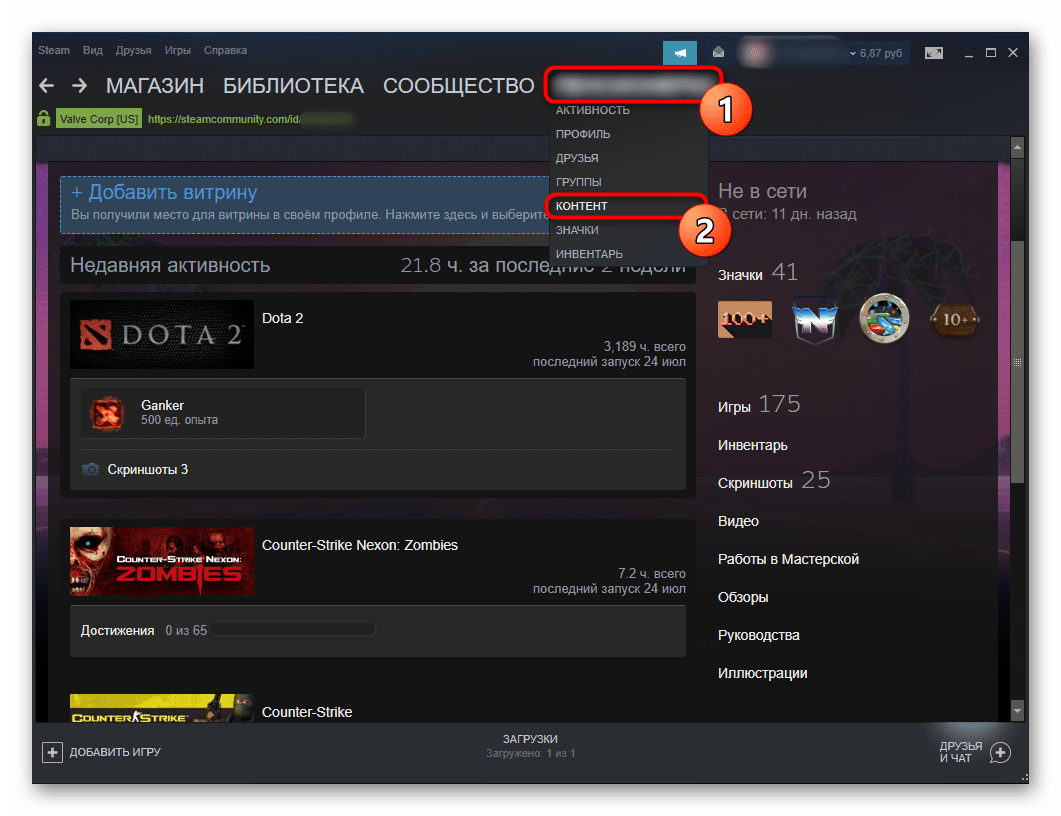
Читайте також:
створюємо аккаунт в Google
додавання відео YouTube з комп'ютера
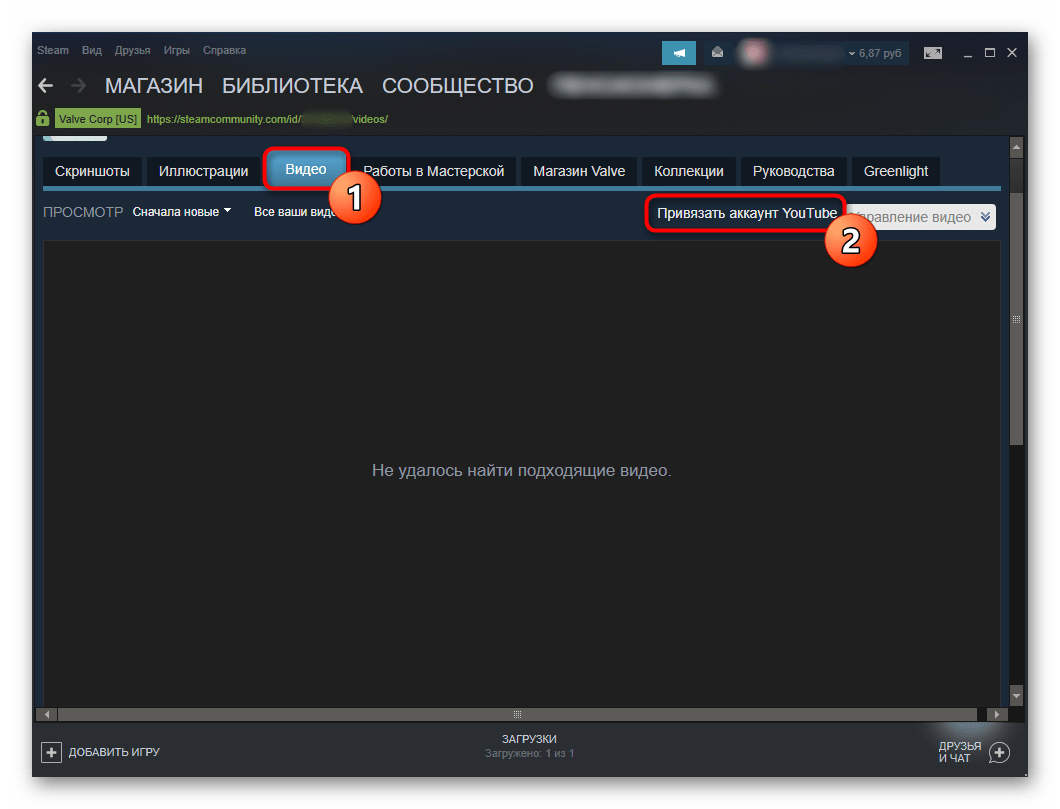

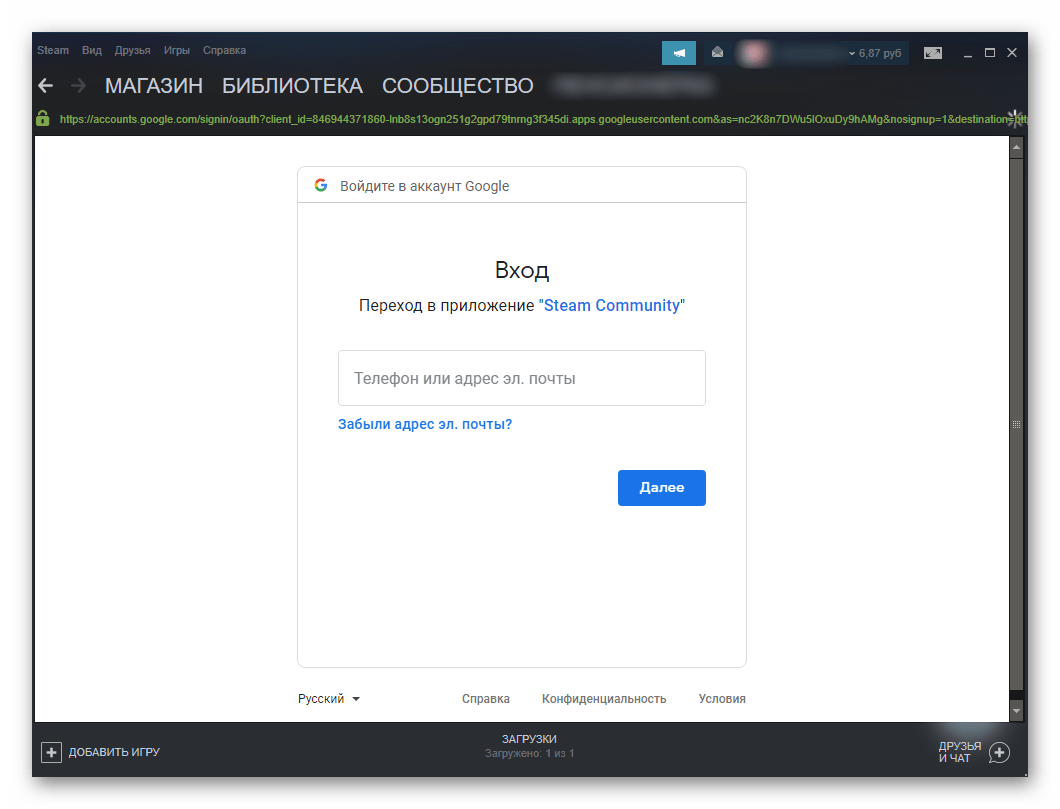
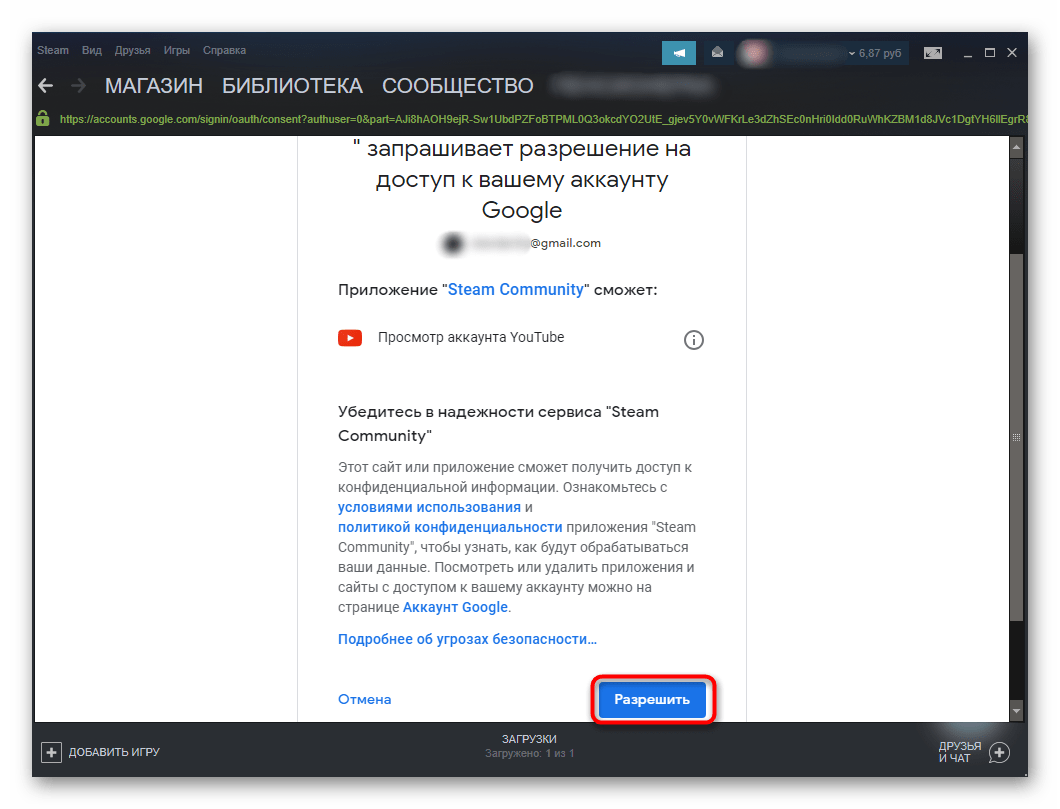
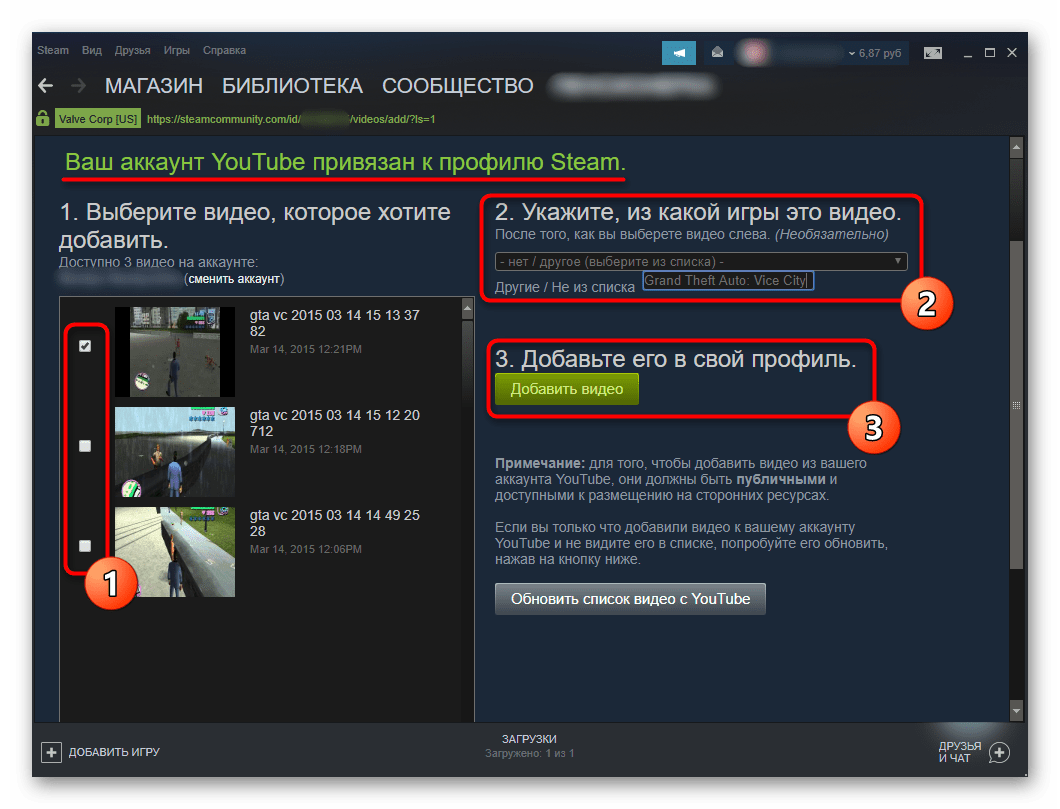
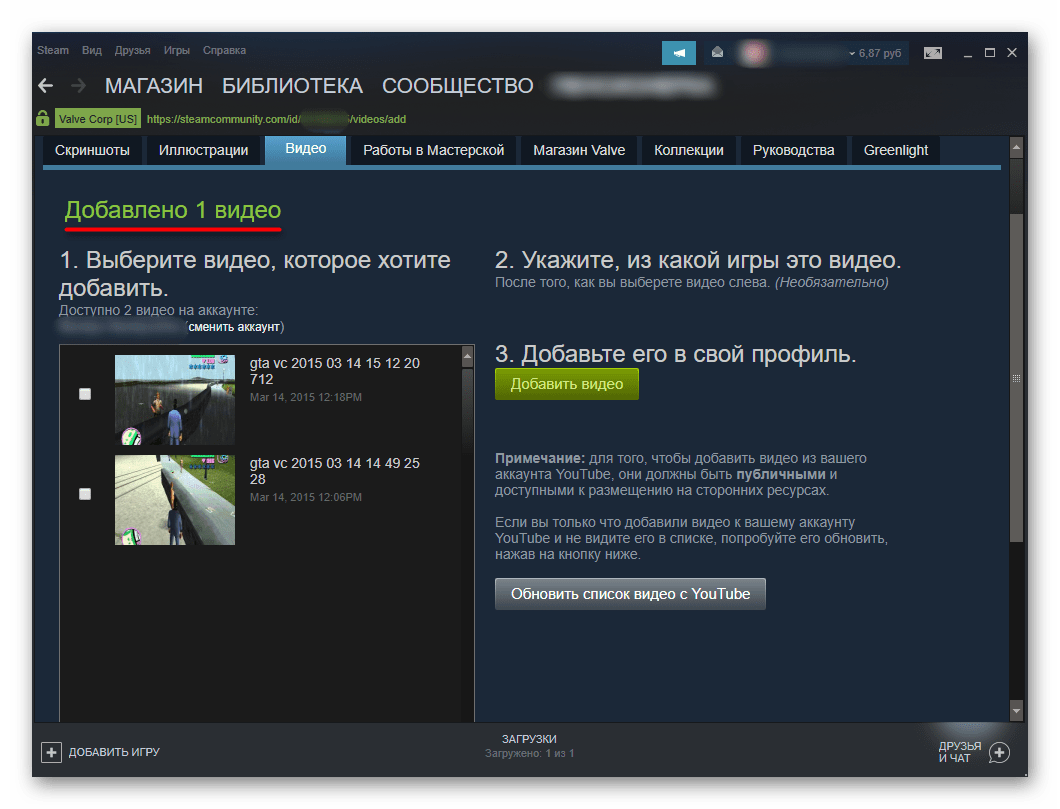
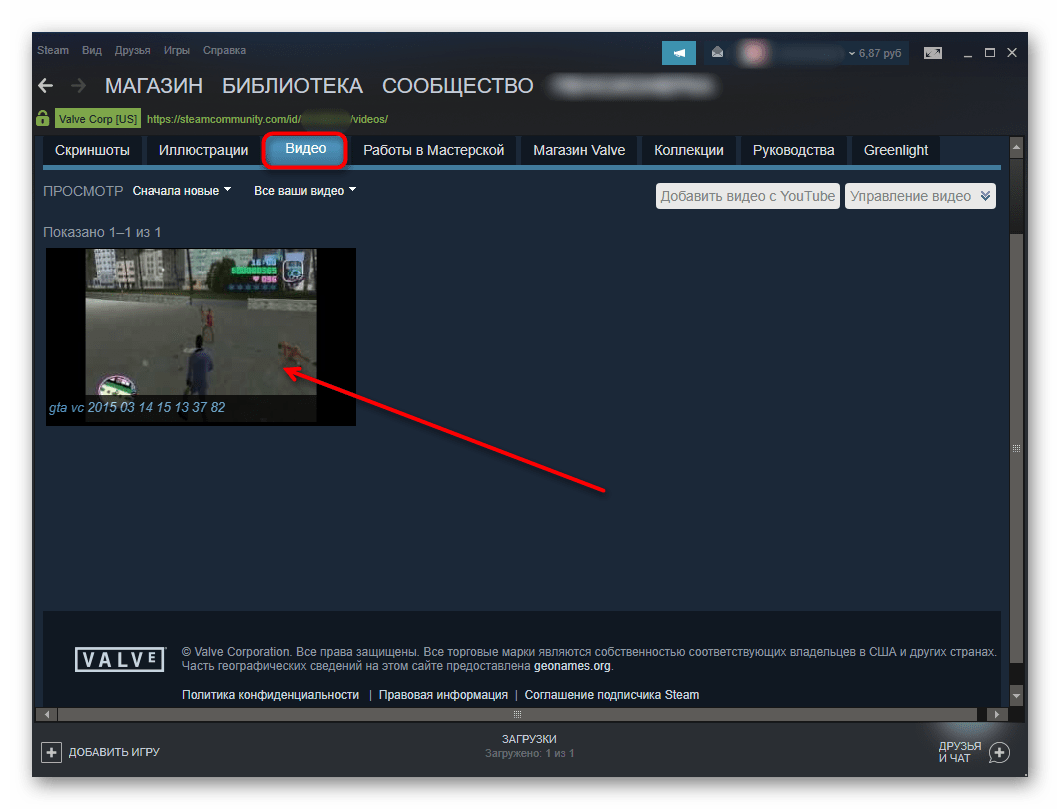
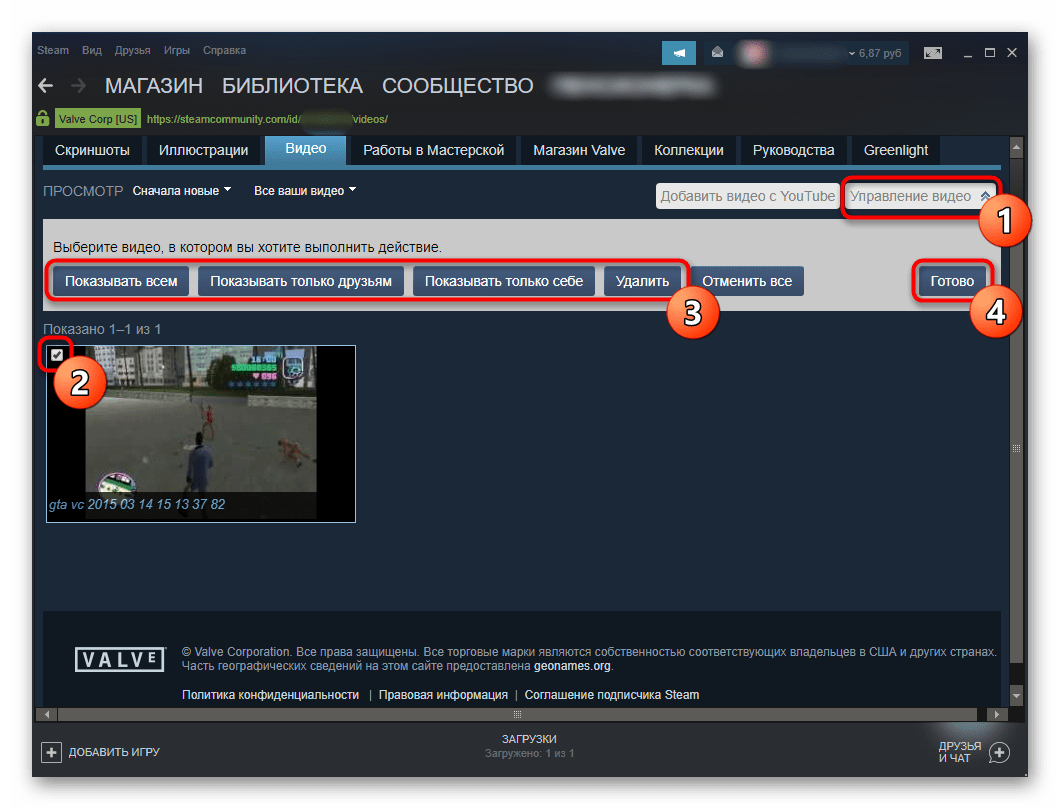
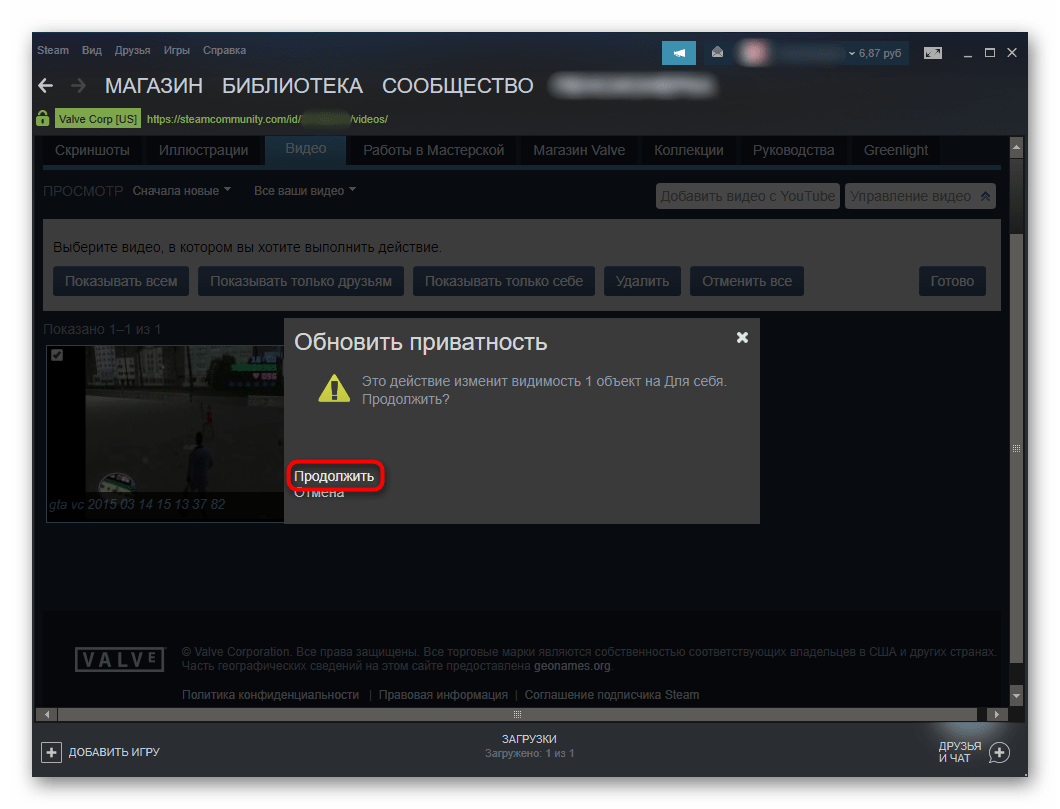
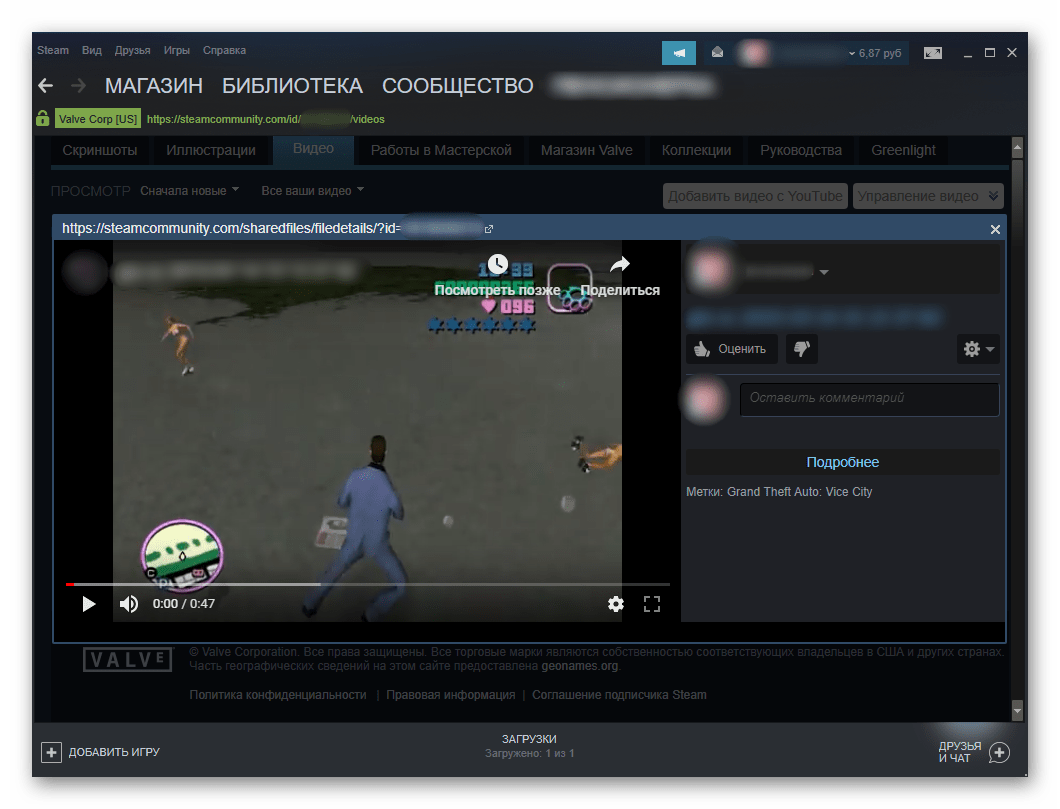
Тепер Ви знаєте про додавання відео до Steam. Це досить легка процедура, і кожен користувач в будь-який момент може зробити записи приватними, видалити їх або зовсім відв'язати свій YouTube-аккаунт.





